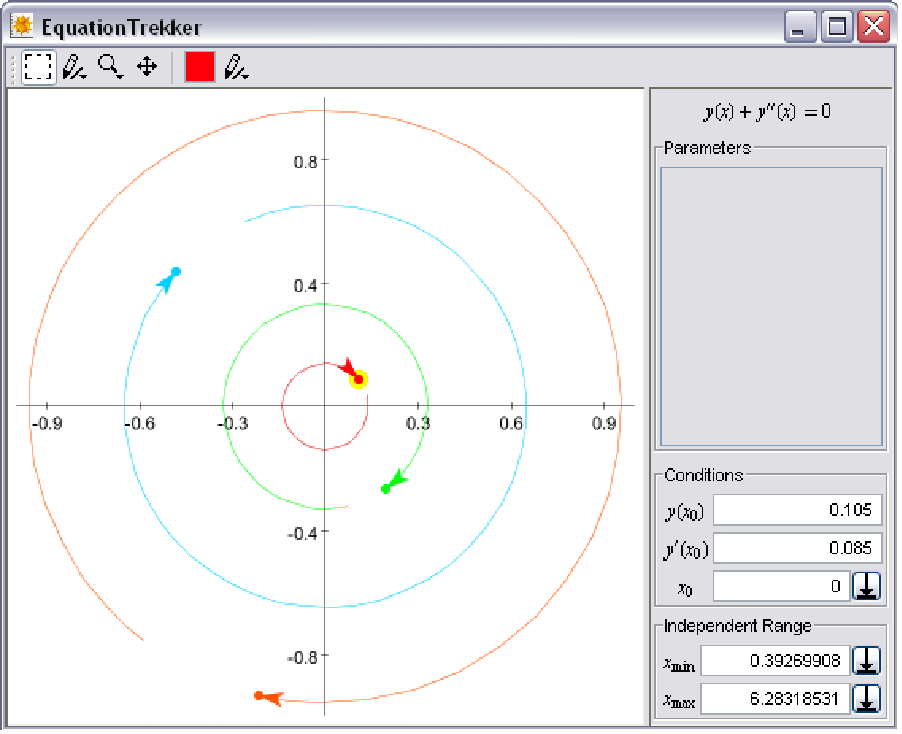EquationTrekker[eqn,x,{t,tmin,tmax}]
初期条件を指定し,範囲 tmin から tmax における独立変数 t の関数 x に対する一階あるいは二階常微分方程式 eqn の結果の数値解をプロットするためのグラフィカルインターフェースを開く.
EquationTrekker[eqns,{x,y},{t,tmin,tmax}]
初期条件を指定し,関数 x と y に対する2つの一階常微分方程式系 eqns の結果の数値解をプロットするためのグラフィカルインターフェースを開く.
EquationTrekker[state]
EquationTrekkerStateオブジェクト state に保存されているトレックでグラフィカルインターフェースを再び開く.


EquationTrekker
EquationTrekker[eqn,x,{t,tmin,tmax}]
初期条件を指定し,範囲 tmin から tmax における独立変数 t の関数 x に対する一階あるいは二階常微分方程式 eqn の結果の数値解をプロットするためのグラフィカルインターフェースを開く.
EquationTrekker[eqns,{x,y},{t,tmin,tmax}]
初期条件を指定し,関数 x と y に対する2つの一階常微分方程式系 eqns の結果の数値解をプロットするためのグラフィカルインターフェースを開く.
EquationTrekker[state]
EquationTrekkerStateオブジェクト state に保存されているトレックでグラフィカルインターフェースを再び開く.
詳細とオプション
- EquationTrekkerを使うためには,まずEquationTrekkerパッケージをロードしなくてはならない.それにはNeeds["EquationTrekker`"]を実行する必要がある.
- eqn が単独の一階常微分方程式である場合は,t に対して x[t]のプロットが表示される.eqn が単独の二階常微分方程式ならば,x[t]に対して x'[t]のプロットが表示される.eqn が2つの一階常微分方程式系ならば,x[t]に対して y[t]のプロットが表示される.
- トレックは座標を右クリックすると発生し,マウスのカーソルで指定された点で始まるトレックを生成する.
- トレックの最初の位置は黄色で強調され,デフォルトで t=0において指定された初期条件に対応する.しかし,tmin から tmax までのトレックの部分だけが表示され,tmin に関連付けられた座標は点として,tmax に関連付けられた座標は鏃として表示される.
- 新規に作成されたトレックに対するデフォルトの変更は,テキストフィールドに値を入力し,
![_(GraphicsData[CompressedBitmap, eJx1k81rE1EUxU8+Rl10Kbjtxv/CtYrQpeA2FGmL37W7UleCgi4EUXBXLIIo]
CILUVangQqgfRWyrtk2aTJppMpNMZibJZDpNE899M9FW4+LeOfPe+d135715
I5mp8YtXMlMTo5nhM5OZ6+MTozeHT1+b5FAqAeC4xDBE9yj76Qhq5jrqtS00
3B34rRrafh2B76QRtJ0UwtBPiYJkD7uBx6eLBJEcC6RhGiuoVn5g5slLnLxw
ewg4NUXziZFbuHz/GVpNi+a2bytzqbCMsTuzOHfjIeZevRmSHmh+/XYeZ68+
wKV7czQLIuZi7pMqs/hhCfrWWt+88f0z5hcW1FSCXRtqtJj7qFauWgaSsKwS
C1SZ5T2OZMTLm6YclXIB2/o68tkVxSbg2vqhao5j0es4ZjpiqVi3bpdhKvan
uBJw7ELccYS5blVC/NYRIZOqEsl6BZZZREnf6JP5Q6Tn1SSSgh9TH6ypaoJX
rW0Yxc241X9JW0LsNfWlaVHMjlNVO2EUs4PXbDbrEhoaDTsmqZilGbtmoFzK
DSZbLVdCI+7EJJXi62qXKkZ+MOn7DQmNyYtJKmYp6XKXLe7vf8imhJCN32RD
kR5Ji6R+kPxzmEHQ5u8eBH6MUTG32y3+RDavgTEYC8OQWBjuxhiVygF/VI9u
8yCmQc9G2P5+R0Wn06G909lLRqdJxeJ7eyF84tFZyvXrL8k7hMUvm1yy2+3G
DBVnu919zmwoR0Jd2/6+TD96jvMzT/FuOauh1+vFGBWx1a2ympx+/IKYubMa
3cT8Mgz9q0L/urZjd2dR3v5Gs2TpSyAB5NuOorC5lEJ27X1KFGdlVLoQR3+B
xC8wePil) _(GraphicsData[CompressedBitmap, eJx1k81rE1EUxU8+Rl10Kbjtxv/CtYrQpeA2FGmL37W7UleCgi4EUXBXLIIo]
CILUVangQqgfRWyrtk2aTJppMpNMZibJZDpNE899M9FW4+LeOfPe+d135715
I5mp8YtXMlMTo5nhM5OZ6+MTozeHT1+b5FAqAeC4xDBE9yj76Qhq5jrqtS00
3B34rRrafh2B76QRtJ0UwtBPiYJkD7uBx6eLBJEcC6RhGiuoVn5g5slLnLxw
ewg4NUXziZFbuHz/GVpNi+a2bytzqbCMsTuzOHfjIeZevRmSHmh+/XYeZ68+
wKV7czQLIuZi7pMqs/hhCfrWWt+88f0z5hcW1FSCXRtqtJj7qFauWgaSsKwS
C1SZ5T2OZMTLm6YclXIB2/o68tkVxSbg2vqhao5j0es4ZjpiqVi3bpdhKvan
uBJw7ELccYS5blVC/NYRIZOqEsl6BZZZREnf6JP5Q6Tn1SSSgh9TH6ypaoJX
rW0Yxc241X9JW0LsNfWlaVHMjlNVO2EUs4PXbDbrEhoaDTsmqZilGbtmoFzK
DSZbLVdCI+7EJJXi62qXKkZ+MOn7DQmNyYtJKmYp6XKXLe7vf8imhJCN32RD
kR5Ji6R+kPxzmEHQ5u8eBH6MUTG32y3+RDavgTEYC8OQWBjuxhiVygF/VI9u
8yCmQc9G2P5+R0Wn06G909lLRqdJxeJ7eyF84tFZyvXrL8k7hMUvm1yy2+3G
DBVnu919zmwoR0Jd2/6+TD96jvMzT/FuOauh1+vFGBWx1a2ympx+/IKYubMa
3cT8Mgz9q0L/urZjd2dR3v5Gs2TpSyAB5NuOorC5lEJ27X1KFGdlVLoQR3+B
xC8wePil)](Files/EquationTrekker.ja/1.png) ボタンをクリックすることで実行できる.
ボタンをクリックすることで実行できる. - EquationTrekkerはモーダルダイアログを生成し,カーネルはウィンドウが閉じるまでグラフィカルインターフェースにより制御される.
- ウィンドウが閉じると,EquationTrekkerStateオブジェクトとグラフィックスを含むリストが返される.EquationTrekkerStateオブジェクトには,ウィンドウが閉じたときに,表示されていたトレックを含むウィンドウを再び開くのに必要な情報がすべて含まれる.
- 次のオプションを使うことができる:
-
ImageSize {400,400} EquationTrekkerウィンドウの絶対サイズ PlotRange {Automatic,{-1,1}} 含まれる値の範囲 TrekParameters {} パラメータとその範囲のリスト TrekGenerator DifferentialEquationTrek トレックの生成に使用するメソッド - TrekParametersに有効な設定は,形式 param->range の規則のリストである.ここで range は初期値と範囲{v,{vmin,vmax}}で構成される.range 指定は{v,{0,2v}}と等価の単独の値 v でもよい.
- TrekGeneratorに有効な設定はDifferentialEquationTrekとPoincareSectionである.
- デフォルト設定TrekGenerator->DifferentialEquationTrekはNDSolveを使って生成された従属変数のパスに従うことによりトレックを生成する.
- 設定TrekGenerator->PoincareSectionでは,位相空間を抽出することによりトレックが生成される.抽出の区間は通常周期的である.
- 設定TrekGenerator->{method,subopts}はTrekGeneratorメソッド method のサブオプション subopts を含むために使うことができる.